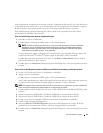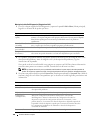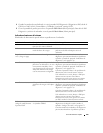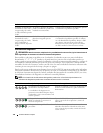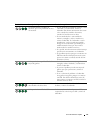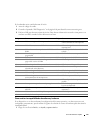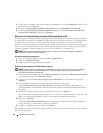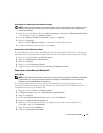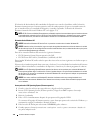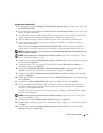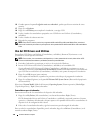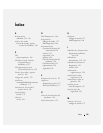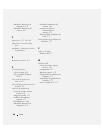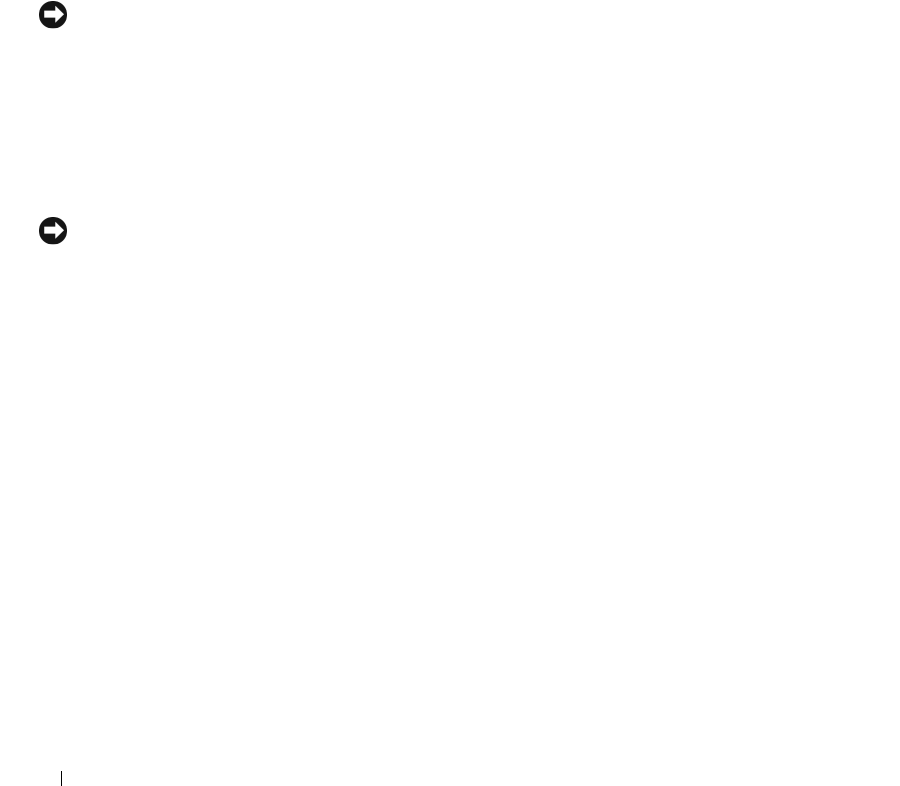
174 Guía de referencia rápida
2
Escriba
solucionador de problemas de hardware
en el campo
Búsqueda
y haga clic en la
flecha para iniciar la búsqueda.
3
Haga clic en
Solucionador de problemas de hardware
en la lista
Resultados de la búsqueda
.
4
En la lista
Solucionador de problemas de hardware
, haga clic en
Necesito resolver un conflicto de
hardware de mi ordenador
y haga clic en
Siguiente
.
Utilización de la función Restaurar sistema de Microsoft Windows XP
El sistema operativo Microsoft Windows XP proporciona la función Restaurar sistema, que permite volver a
un estado operativo anterior del ordenador (sin que ello afecte a los archivos de datos) si, al realizar cambios
en el hardware, en el software o en otros valores del sistema, el ordenador se encuentra en un estado
operativo no deseado. Consulte el Centro de ayuda y soporte técnico de Windows para obtener información
sobre el uso de la función Restaurar sistema. Para acceder al centro de ayuda y soporte técnico de Windows,
consulte el apartado “Centro de ayuda y soporte técnico de Windows” en la página 126.
AVISO: Realice copias de seguridad periódicas de los archivos de datos. La función Restaurar sistema no
supervisa ni recupera los archivos de datos.
Creación de un punto de restauración
1
Haga clic en el botón
Inicio
y seleccione
Ayuda y soporte técnico
.
2
Haga clic en
Restaurar sistema
.
3
Siga las instrucciones que aparecen en pantalla.
Restauración del ordenador a un estado operativo anterior
AVISO: Antes de restaurar el ordenador a un estado operativo anterior, guarde y cierre los archivos abiertos y
salga de los programas activos. No modifique, abra ni suprima ningún archivo ni programa hasta que la
restauración del sistema haya finalizado.
1
Haga clic en el botón
Inicio
, seleccione
Todos los programas
→
Accesorios
→
Herramientas del sistema
y, a continuación, haga clic en
Restaurar sistema
.
2
Asegúrese de seleccionar
Devolver el equipo a un estado anterior
y, a continuación, haga clic en
Siguiente
.
3
En el calendario, haga clic en la fecha a la que desea restaurar el ordenador.
La pantalla
Selección de un punto de restauración
proporciona un calendario que permite ver y
seleccionar puntos de restauración. Todas las fechas con puntos de restauración disponibles aparecen
en negrita.
4
Seleccione un punto de restauración y, a continuación, haga clic en
Siguiente
.
Si una fecha sólo tiene un punto de restauración, éste se selecciona automáticamente. Si hay dos o más
puntos de restauración disponibles, haga clic en el punto de restauración que prefiera.
5
Haga clic en
Siguiente
.
La pantalla de
Restauración finalizada
aparece cuando la función Restaurar sistema ha finalizado de
recoger los datos y a continuación se reinicia el ordenador.
6
Cuando el ordenador se reinicie, haga clic en
Aceptar
.
Para cambiar el punto de restauración, puede repetir los pasos con otro punto de restauración o bien puede
deshacer la restauración.